Xem ảnh và chỉnh sửa ảnh căn bản là việc mà bất cứ một ai xài máy tính (PC hoặc Mac) cũng thỉnh thoảng phải đụng đến. Nếu bạn là một người đam mê nhiếp ảnh và có chụp ảnh nữa thì đó sẽ là việc làm thường xuyên. Faststone Image Viewer là phần mềm chỉnh sửa ảnh mà bản thân mình đánh giá rất cao bởi khả năng xem và chỉnh ảnh mạnh mẽ, tiện dụng và đặc biệt là nó hoàn toàn miễn phí với dung lượng cài đặt chỉ có vài MB nên không ngại nặng máy.
Các bạn có thể vào link này để tải ứng dụng về cài đặt (lưu ý là chỉ hỗ trợ trên windows thôi nhé)
Các thao tác cơ bản mà bạn có thể thực hiện được trên phần mềm này đó là:
Các bạn có thể vào link này để tải ứng dụng về cài đặt (lưu ý là chỉ hỗ trợ trên windows thôi nhé)
Các thao tác cơ bản mà bạn có thể thực hiện được trên phần mềm này đó là:
1. Xem ảnh
Sau khi cài đặt xong, các bạn click chuột phải vào bức ảnh cần mở, chọn mặc định từ giờ về sau luôn mở ảnh bằng Faststone Image Viewer. Giao diện xem ảnh của Faststone sẽ trông như thế này:

mở lên là đã xem được ở toàn màn hình luôn, quá đã!
Nếu bạn muốn zoom thì chỉ cần đè giữ chuột trái vào vùng cần xem thì ảnh sẽ được tự động zoom lên 100% fullsize:

Quá nhanh và quá tiện
Điểm mình rất thích ở ứng dụng này đó chính là khả năng xem được ảnh Raw từ tất cả các thể loại máy ảnh trên đời, từ thời xưa lắc xưa lơ cho đến những máy mới ra mắt tức thì. Mình thường xem trước ảnh RAW bằng Faststone để xóa bớt những ảnh bị out nét trước khi Import vào Camera Raw hoặc Lightroom (cứ hễ giao ảnh cho 2 đứa này thì thể nào chúng cũng tự động lưu cache lại nặng máy mất công tìm xóa lắm)
Ở đây mình có 1 file RAW định dạng PEF của máy ảnh Pentax K-1, mình sẽ mở cho các bạn xem bằng Faststone cũng được luôn:
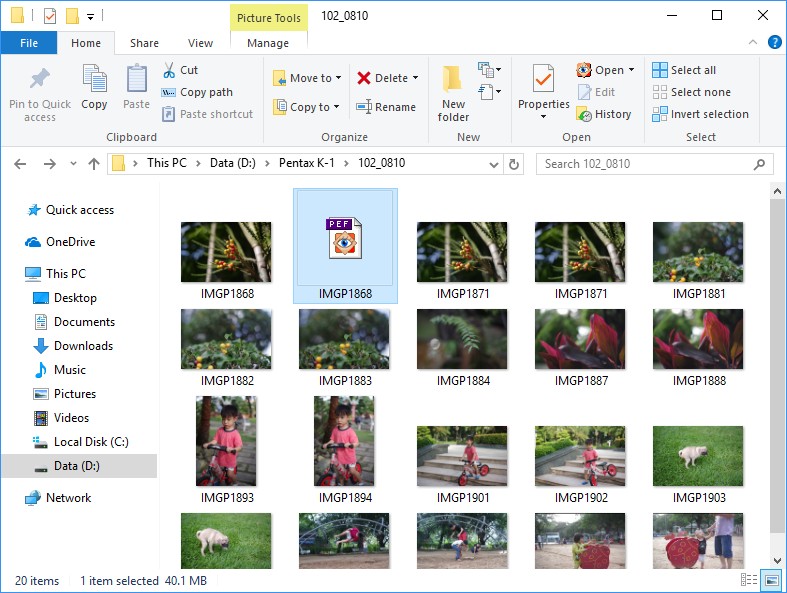
Đây là kết quả:

Quá tuyệt vời đúng không?
Điểm mình ưng nhất của Faststone chính là chổ đó, chúng ta hoàn toàn có thể dùng ứng dụng này để dọn dẹp trước đủ định dạng file ảnh mà mình không ưng ý bằng cách xóa đi, hoặc di chuyển sang một thư mục khác để quản lý dễ hơn.
Quảng cáo
2. Quản lý hình ảnh:
Ở 4 cạnh của ứng dụng khi bạn rê chuột vào thì sẽ hiện ra những menu tùy chỉnh. Cụ thể là:
- Cạnh trái và cạnh dưới là những menu để edit hình ảnh,
- Cạnh phải để coi thông số bức ảnh,
- Cạnh trên để duyệt nhanh những ảnh trong cùng thư mục

Các bạn có để ý là kế bên các lệnh đều có phím tắt để khi quen thì chúng ta có thể thao tác nhanh hơn
- Copy và di chuyển ảnh
Muốn copy thì nhấn C, còn muốn di chuyển thì nhấn M (move)
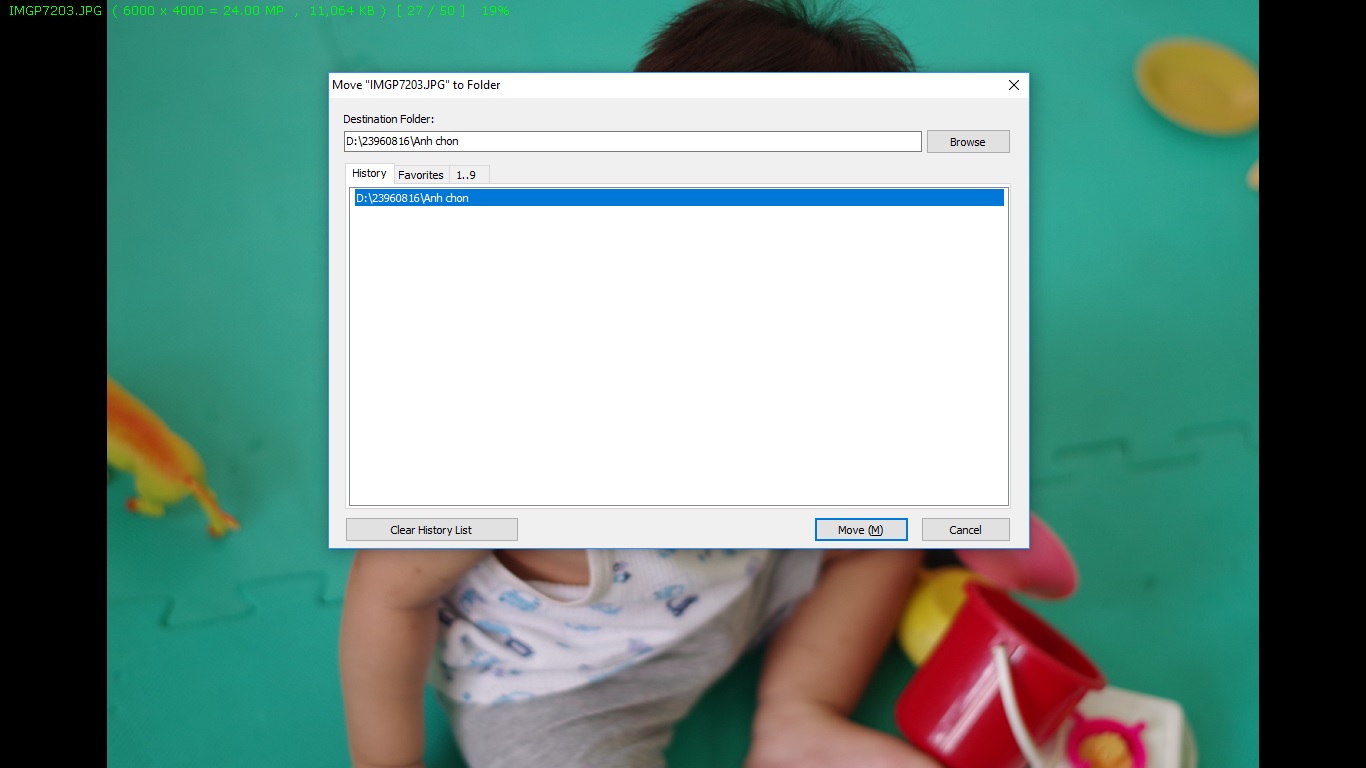
- Resize ảnh
Bấm Ctrl+R và ta có thể Resize theo kích thước Pixel, theo % bức ảnh hoặc theo định dạng file in
Quảng cáo
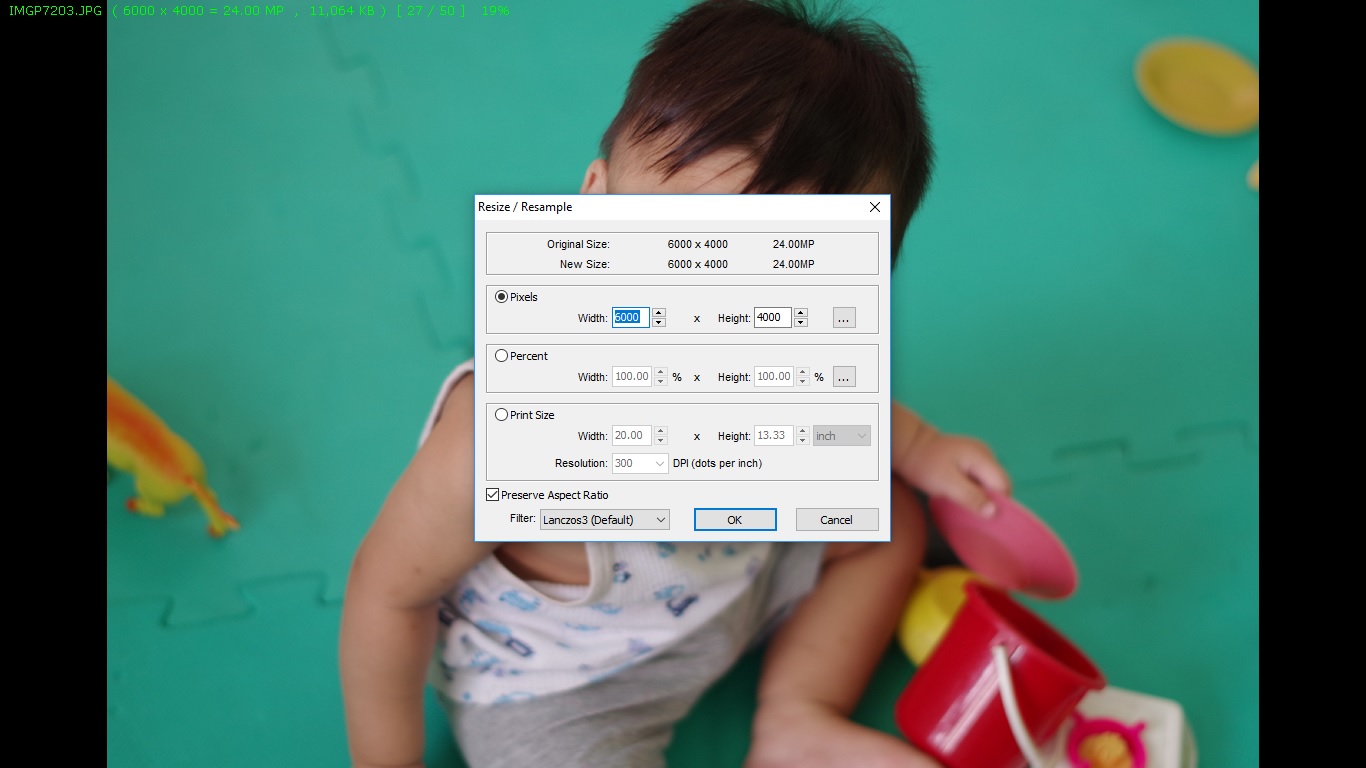
Nhấn chữ X và ta có thể kéo chuột để crop theo đủ frame có sẳn:
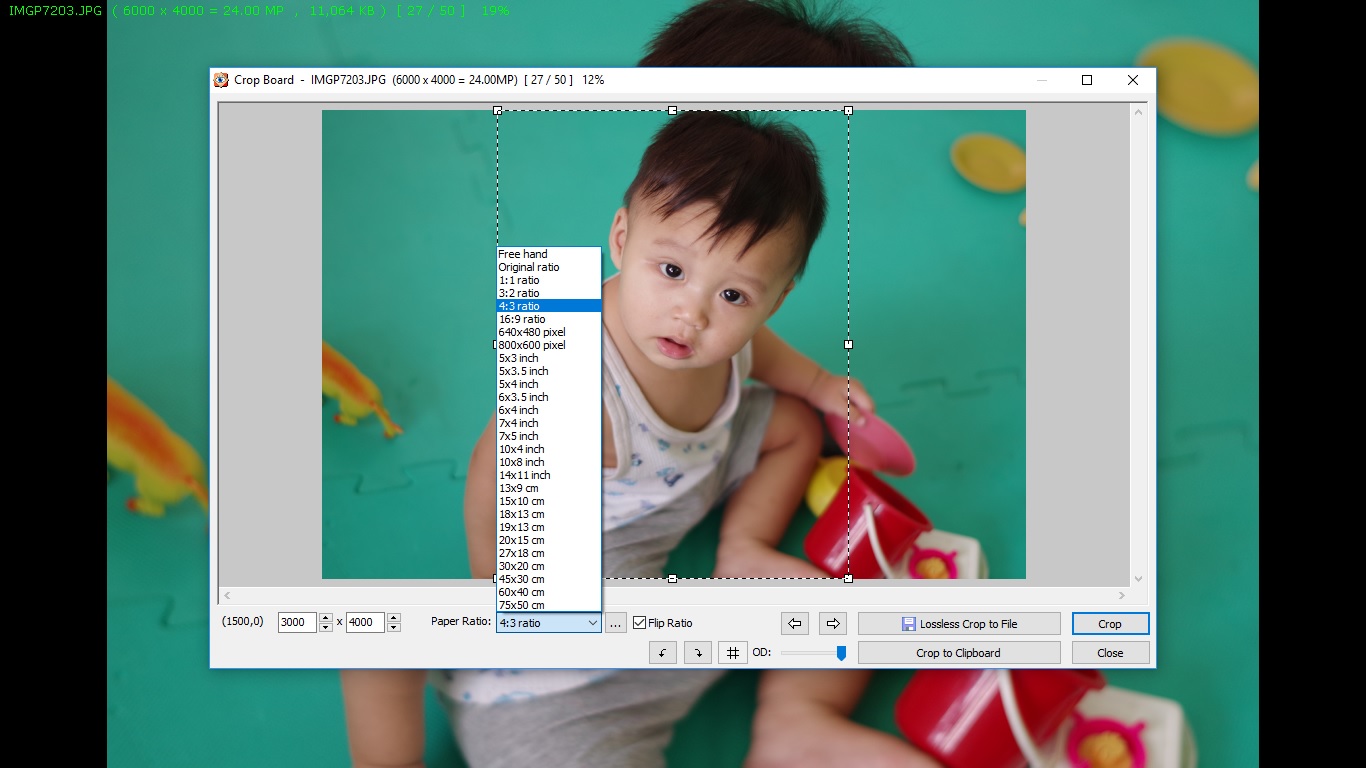
Bấm Ctrl + T và bạn có thể tùy chỉnh trên các kênh Shadow, Highlight, Contrast, Saturation. Muốn xem sự thay đổi trong quá trình điều chỉnh thì chỉ cần giữ chuột trái trên bức ảnh để so sánh before/after
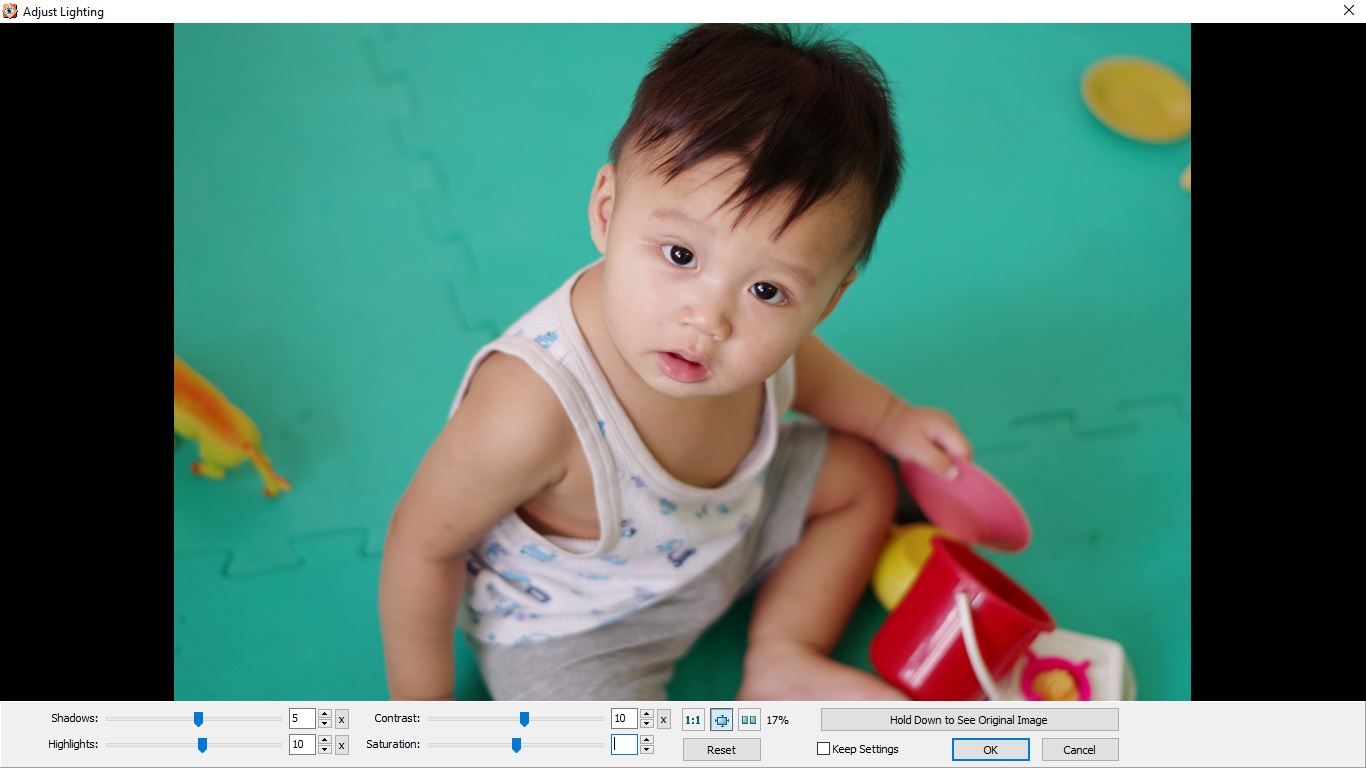
Bấm Ctrl + E để can thiệp vào các kênh màu Red, Green, Blue cũng như độ no màu và độ bão hòa màu. Nếu bạn có am hiểu chuyên sâu hơn thì cũng có thể lựa chọn các cách can thiệp màu sắc khác thông qua Levels hoặc Curves với các phím tắt sẳn có ở trên menu trái
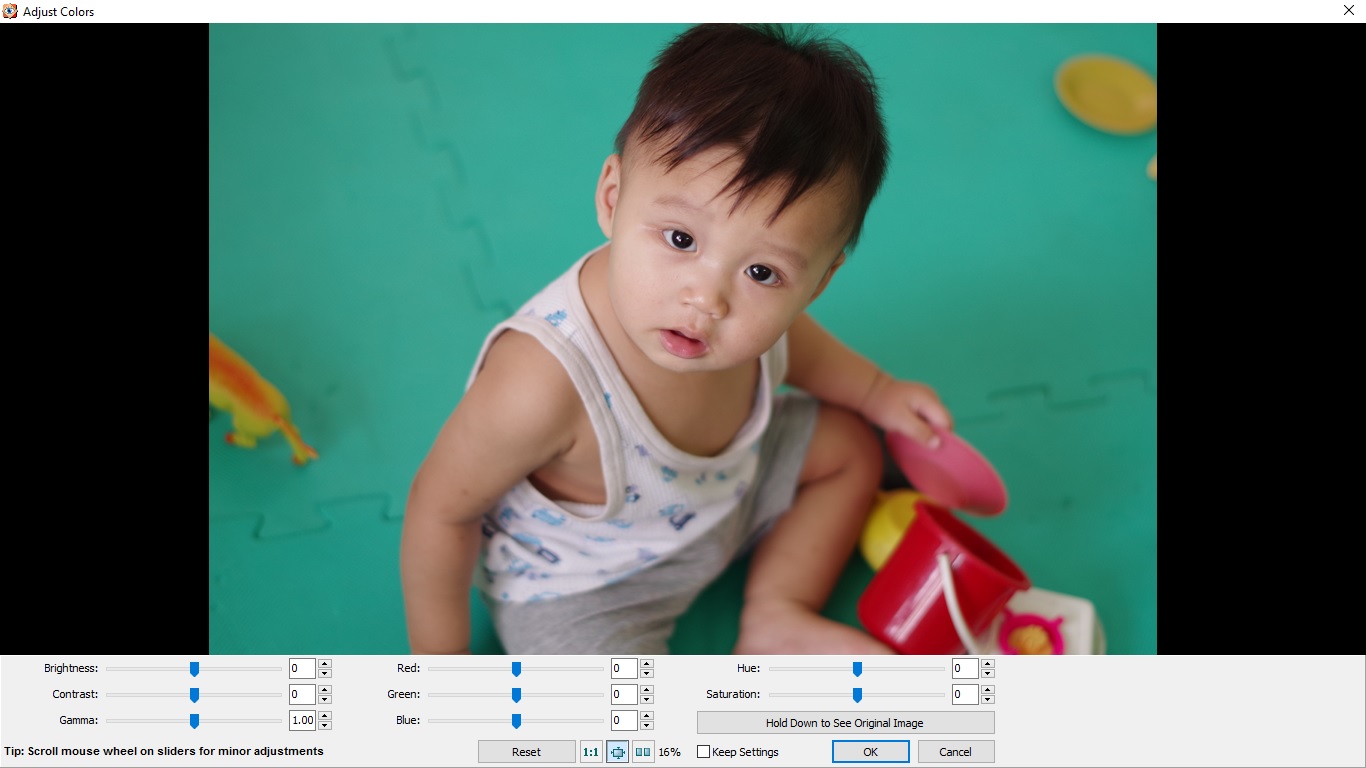
Trên đây là những cách chỉnh sửa thường gặp khi bạn sử dụng một phần mềm chỉnh sửa ảnh bất kỳ, Faststone còn rất nhiều chức năng khác cũng khá hiệu quả nữa mà bạn chỉ cần bỏ chút thời gian để vọc là sẽ biết sử dụng rất nhanh chóng dễ dàng như:
- Xóa chi tiết không mong muốn ra khỏi ảnh bằng Clone & Heal
- Chèn nội dung chữ viết vào ảnh bằng Draw Board
- Khử mắt đỏ
- Tăng nét/Làm mờ
- Giảm nhiễu (Noise)
- Chèn Water Mark hàng loạt cho ảnh
- ....... và rất nhiều cái hay ho để các bạn khám phá thêm.
Không biết trên diễn đàn chúng ta có bao nhiêu bạn biết đến và thường xuyên sử dụng phần mềm này? Và các bạn còn thường sử dụng những phần mềm xem hoặc chỉnh sửa ảnh nào khác mà bạn đánh giá cao nữa không? Mời các bạn chia sẻ thêm bên dưới comment để mình tổng hợp và cập nhật thêm.
Xin cảm ơn các bạn!

